2021. 4. 6. 20:25ㆍ정보 공유/정보 공유
안녕하세요. 행복한 달토끼입니다.
오늘은 케이뱅크(K뱅크) 비대면 계좌개설에 대해 알아보겠습니다.
케이뱅크는 제1금융권은행입니다.
케이뱅크는 계좌가 없어도 핸드폰번호를 그대로 가상계좌번호로 설정할 수 있는 기능이 있어서 가상계좌이체에 사용이 용의합니다. 카카오뱅킹과 경쟁관계로 모바일 뱅킹기능에 이용되지만 많이 알려지지 않은 케이뱅크입니다. 요즘은 업비트라는 가상화폐 거래소에서 필수적으로 입력해야 하는 은행계좌라서 신규로 많이 가입하고 있다고 합니다.
1. 신규로 계좌개설 할 경우 주의사항
케이뱅크 계좌개설을 위해서 우선적으로 영업일 기준으로 최근 20일 이내에 다른 통장을 개설한 적이 없어야지만 신규로 계좌개설을 할 수 있습니다.
최근 20일 이내에 통장 계설한 적이 있다면 20일이 지난 후에 계좌개설을 신청하시길 바랍니다.
2. 케이뱅크 비대면 계좌개설 준비물
신규로 비대면 개좌개설을 할 경우 본의 명의의 스마트폰과 신분증 그리고 다른 은행의 은행 계좌번호가 있으면 비대면으로 은행계좌를 개설할 수 있습니다.
3. 케이뱅크 비대면 계좌개설
구글 스토어앱을 열어줍니다.
구글 스토어에서 “케이뱅크“앱을 찾아서 설치버튼을 눌러줍니다.
설치가 완료되면 “열기“버튼을 눌러서 케이뱅크앱을 실행시킵니다.
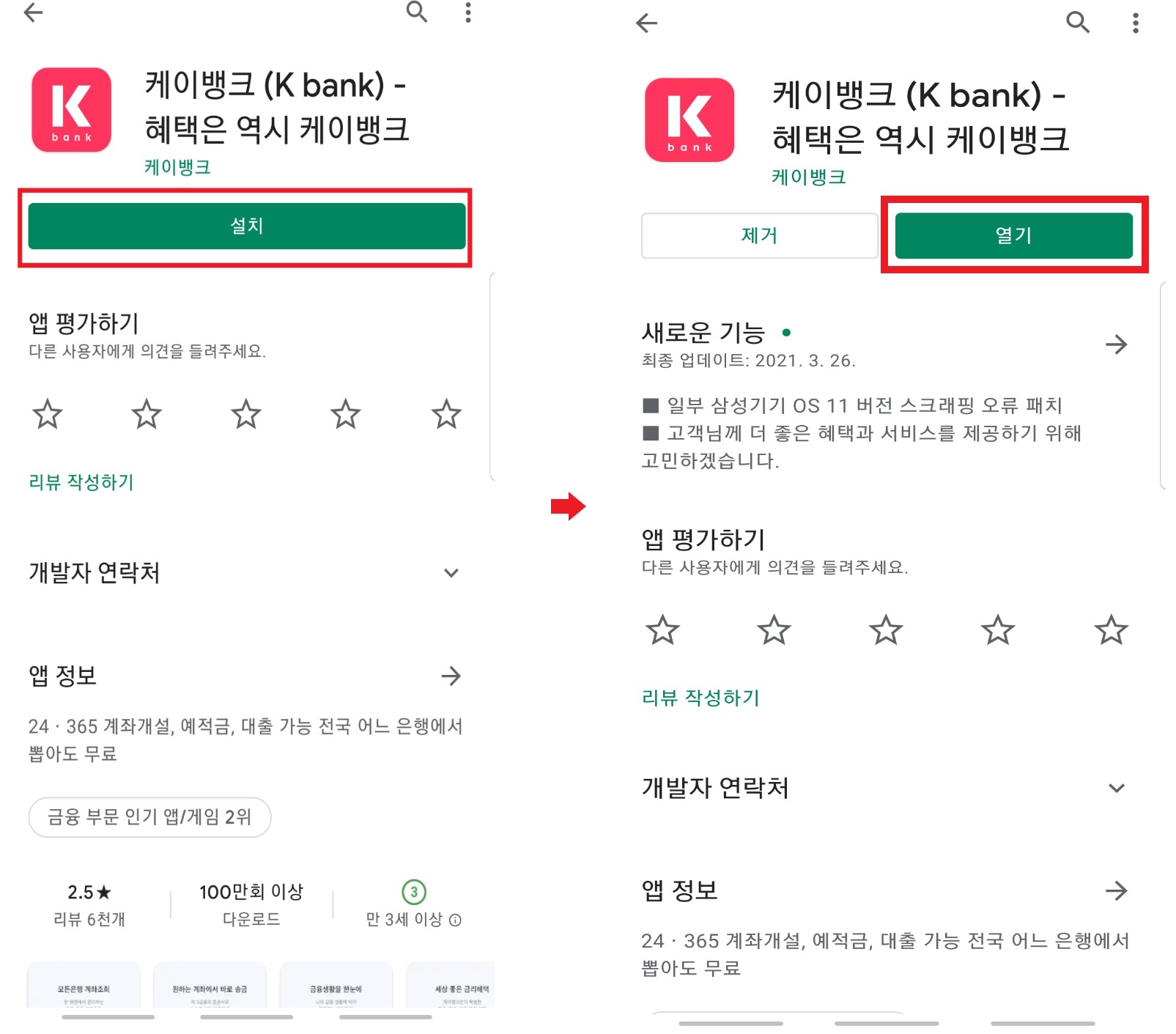
“안전하고 편리한 서비스를 위해 꼭 필요한 권한만 사용합니다.“메시지창이 나타납니다.
확인버튼을 눌러줍니다.
“케이뱅크에서 전화를 걸고 관리하도록 허용하시겠습니까?”메시지창이 나타납니다.
허용버튼을 눌러줍니다.

케이뱅크에 대한 간략한 소개 매뉴얼이 나타납니다. 소개 매뉴얼을 읽어보셔도 좋고 하단에 있는 “케이뱅크 시작하기”버튼을 바로 눌러주셔도 됩니다.
“케이뱅크 계좌 만들기“ 버튼을 눌러줍니다.

“회원가입을 시작합니다.” 메시지창이 나타납니다. “하단에 시작하기“ 버튼을 눌러줍니다.
본인인증화면이 나타납니다. 약관 전체동의에 체크하시고 이름과 주민번호, 본인명의의 핸드폰번호, 통신사를 입력합니다. 인증요청버튼을 눌러줍니다.
인증번호가 오면 인증번호를 입력하고 하단에 있는 인증번호 확인 버튼을 눌러줍니다.

다음으로 넘어가면 서비스 이용약관 화면이 나타납니다.
필수 항목 전체 동의에 체크해주시고 선택적 동의는 읽어보시고 원하신다면 체크하셔도 되고 안하셔도 됩니다.
완료되면 다음 버튼을 눌러줍니다.
인증정보 화면이 나타납니다.
“로그인, 이체 등에서 이용할 간편 비밀번호를 등록하세요.“메시지창이 나타납니다.
케이뱅크앱을 실행하여 접속할 때 사용할 간편 비밀번호입니다.
숫자 6자리를 입력칸에 입력합니다.
간편 비밀번호 입력에 한번 입력하고 간편 비밀번호 확인에 한번 더 입력합니다.
* 간편 비밀번호는 6자리 숫자를 입력하되 동일한 숫자 4자리와 연속 숫자 4자리, 주민번호를 제외한 숫자를 설정해주셔야 합니다.

“상품이용약관“메시지창이 나타납니다.
MY입출금통장 상품 설명서, 예금 상품 약관 전체동의, 예금자보호법설명확인 항목에 체크하시고 거래자금원천과 거래목적을 선택합니다.
완료되면 확인버튼을 눌러줍니다.
다음 단계에서도 "상품이용약관“메시지창이 나타납니다.
통장양도금지 확인, 불법, 탈법 차명거래 금지 설명 확인 항목에 체크하시고 아래에 고객확인 항목에 모두 “아니요”를 선택합니다.
완료되면 확인버튼을 눌러줍니다.

“고객정보“입력화면이 나타납니다.
이름, 휴대폰번호, 영문성, 영문이름은 자동으로 입력되어 있습니다.
집주소, 이메일, 직장, 우편 수령지를 입력하고 확인버튼을 눌러줍니다.
“통장정보“ 화면창이 나타납니다.
계좌 비밀번호 4자리를 입력합니다.
입출금 내역을 푸시알림으로 알려주는 서비스에 체크합니다.
확인버튼을 눌러줍니다.

“신분증확인“ 화면창이 나타납니다.
“촬영하기“버튼을 눌러줍니다.
“케이뱅크에서 사진을 촬영하고 동영상을 녹화하도록 허용하시겠습니까?“메시지창이 나타납니다.
허용버튼을 눌러줍니다.
그 후에 사진 촬영화면이 나타납니다.
준비한 신분증을 핸드폰에 보이는 네모난 박스에 크기를 맞춰서 위치를 조절하고 촬영합니다.
네모난 박스에 신분증이 정확히 들어가면 신분증 정보가 맞는지 확인하는 화면이 나타납니다.
이름과, 주민번호, 신분증 발급일자를 확인하시고 확인버튼을 눌러서 다음단계로 넘어갑니다.
“추가인증“ 화면이 나타납니다.
“본인 명의의 타행 계좌번호를 입력해주세요.“ 메시지가 있습니다.
은행과 계좌번호를 입력하고 계좌확인 버튼을 눌러줍니다.

입력한 계좌로 1원이 입금됩니다.
입금자명인 케이뱅크 앞에 있는 4자리의 숫자를 입력합니다.
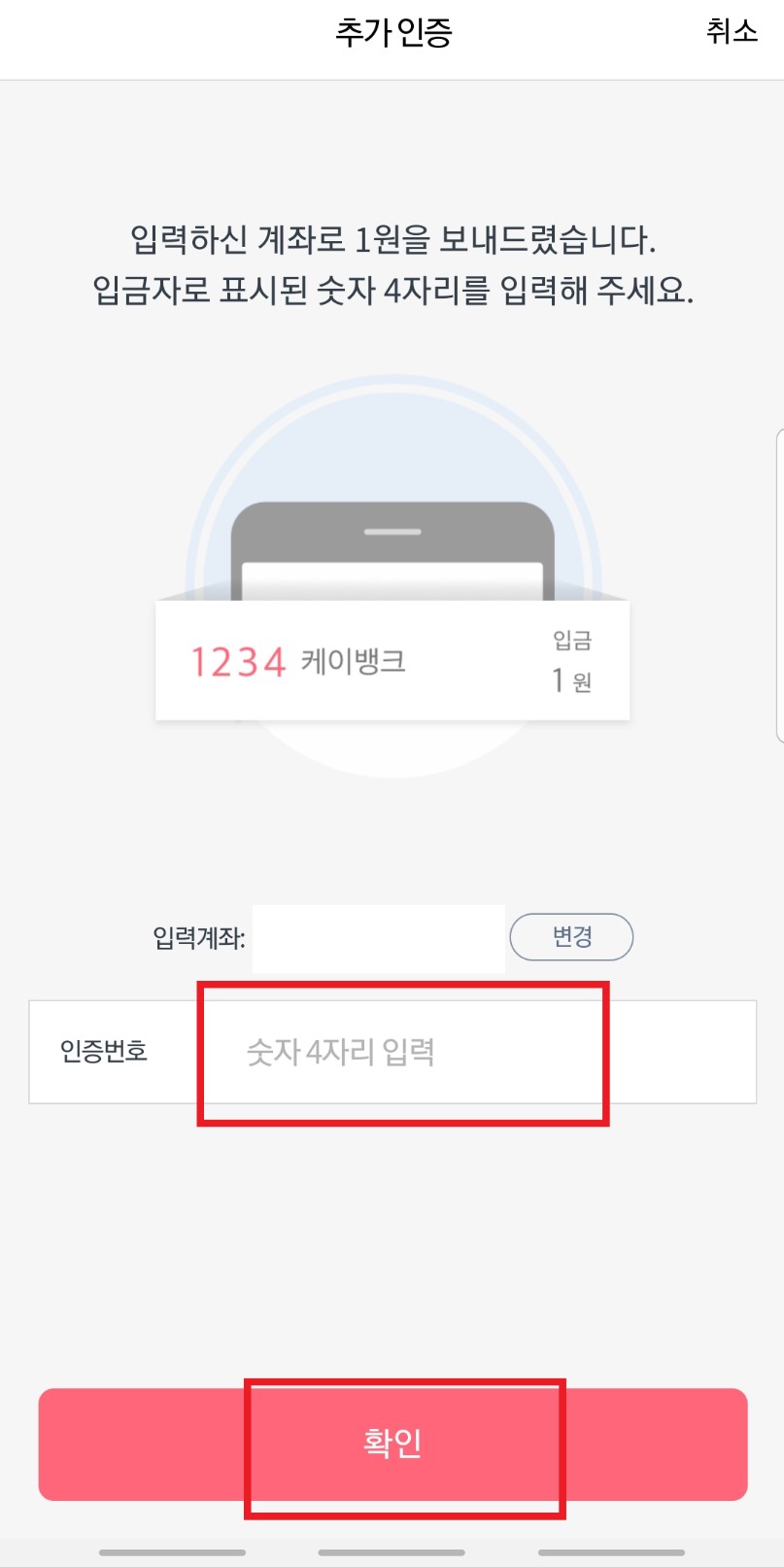
“케이뱅크 입출금통장이 개설 완료되었습니다.“라는 메시지창이 나타납니다.
신규로 계좌를 계설할 경우 이체한도는 100만원으로 한도 제한이 있습니다.
케이뱅크앱을 다시 실행하여주시면 간편비밀번호 입력화면이 나타납니다.
간편 비밀번호를 입력하시면 케이뱅크 메인화면이 나타납니다.
케이뱅크 메인 화면에서 계좌번호를 확인하실 수 있습니다.
여기까지 케이뱅크 비대면 계좌 개설 방법이었습니다.
지금까지 읽어주셔서 감사합니다.
오늘도 행복한 하루 보내세요.
'정보 공유 > 정보 공유' 카테고리의 다른 글
| 무료 운세와 타로 카드 보는 방법 (0) | 2021.04.23 |
|---|---|
| 희귀동전 연도별 가격표와 판매 거래소 (183) | 2021.04.15 |
| 인기있는 남자 영어이름과 의미 1위부터 100위까지 (0) | 2021.04.01 |
| 예쁜 여자 영어이름과 의미 1위부터 100위까지 (0) | 2021.03.31 |
| 여자아이 영어이름와 남자아이 영어이름 짓기 (0) | 2021.03.30 |